Как быстро преобразовать текстовый файл в файл Excel с разделителем?
Пробовали ли вы когда-нибудь преобразовать текстовый файл в файл Excel с разделителями? В этой статье я расскажу о методах решения этой задачи.
Преобразование текстового файла в лист с разделителем через Открыть
Импорт текстового файла на лист с разделителем или без него ![]()
Преобразование текстового файла в лист с разделителем через Открыть
Чтобы преобразовать текстовый файл в лист, вы можете использовать утилиту «Открыть» в Excel.
1. Нажмите Файл > Открыть > Обзор. См. скриншот: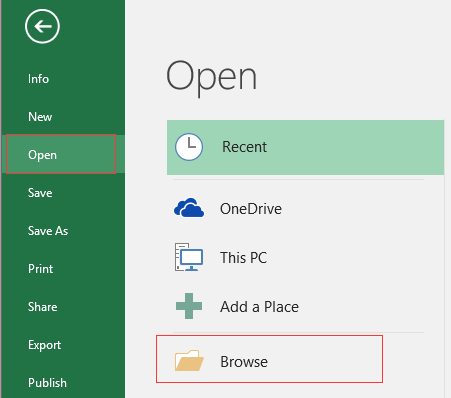
2. Затем в диалоговом окне Открыть выберите Текстовые файлы в раскрывающемся списке рядом с Имя файла, и выберите текстовый файл, который вы используете. См. скриншот:
3. Нажмите Открыть, и в диалоговом окне Мастер импорта текста отметьте опцию Разделительный символ и нажмите Далее, чтобы выбрать разделитель, который вы используете для разделения текста, затем продолжайте нажимать Далее, чтобы указать формат, который вы используете. См. скриншот:
 |
 |
 |
4. Нажмите Готово, и новый лист новой рабочей книги будет создан с текстами.
Импорт текстового файла на лист с разделителем или без него
Если вы хотите импортировать текстовый файл в определенный диапазон листа с разделителем или без него по вашему усмотрению, вы можете воспользоваться утилитой Вставить файл в текущую позицию из Kutools для Excel, чтобы решить эту задачу.
После установки Kutools для Excel выполните следующие действия:
1. Выберите ячейку, куда вы хотите поместить содержимое импортированного текстового файла, и нажмите Kutools Plus > Импорт и экспорт > Вставить файл в текущую позицию. См. скриншот:
2. В диалоговом окне Вставить файл в текущую позицию нажмите Обзор чтобы открыть диалоговое окно Выберите файл для вставки в позицию курсора ячейки диалог, выберите Текстовые файлы из выпадающего списка рядом с Имя файла, выберите нужный файл и нажмите Открыть. См. скриншот:
3. Нажмите OK, тогда текстовый файл будет вставлен в указанную ячейку без разделителя.
Примечание:
Если вы хотите разделить текст на ячейки с помощью разделителя, выделите текст и нажмите Kutools > Объединение и разделение > Разделить ячейки. См. скриншот:
Затем отметьте нужные вам параметры в секциях Тип и Разделитель . См. скриншот: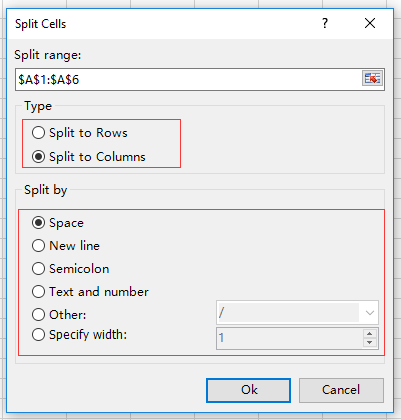
Нажмите Ok чтобы выбрать ячейку для размещения текста.
Нажмите OK для завершения.
Лучшие инструменты для повышения продуктивности в Office
Повысьте свои навыки работы в Excel с помощью Kutools для Excel и ощутите эффективность на новом уровне. Kutools для Excel предлагает более300 расширенных функций для повышения производительности и экономии времени. Нажмите здесь, чтобы выбрать функцию, которая вам нужнее всего...
Office Tab добавляет вкладки в Office и делает вашу работу намного проще
- Включите режим вкладок для редактирования и чтения в Word, Excel, PowerPoint, Publisher, Access, Visio и Project.
- Открывайте и создавайте несколько документов во вкладках одного окна вместо новых отдельных окон.
- Увеличьте свою продуктивность на50% и уменьшите количество щелчков мышью на сотни ежедневно!
Все надстройки Kutools. Один установщик
Пакет Kutools for Office включает надстройки для Excel, Word, Outlook и PowerPoint, а также Office Tab Pro — идеально для команд, работающих в разных приложениях Office.
- Комплексный набор — надстройки для Excel, Word, Outlook и PowerPoint плюс Office Tab Pro
- Один установщик, одна лицензия — настройка занимает считанные минуты (MSI-совместимо)
- Совместная работа — максимальная эффективность между приложениями Office
- 30-дневная полнофункциональная пробная версия — без регистрации и кредитной карты
- Лучшее соотношение цены и качества — экономия по сравнению с покупкой отдельных надстроек